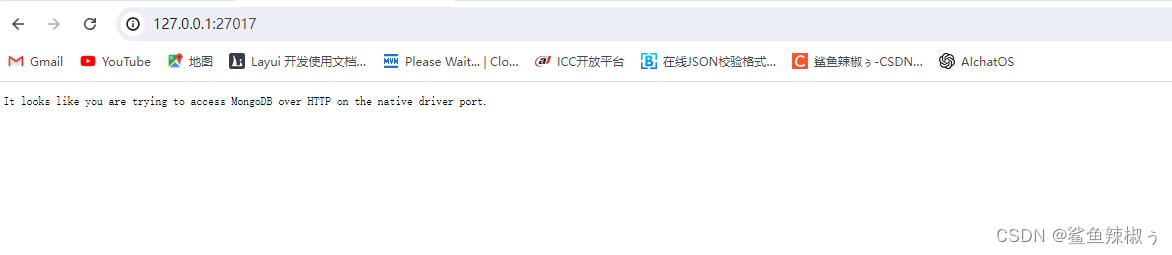一、mongodb
1.释义
MongoDB 是一种开源的文档型 NoSQL 数据库管理系统,使用 C++ 编写,旨在实现高性能、高可靠性和易扩展性。MongoDB 采用了面向文档的数据模型,数据以 JSON 风格的 BSON(Binary JSON)文档存储,支持动态模式,使得数据在存储时不需要固定的表结构。这种灵活性使得 MongoDB 特别适合用于需要处理大量文档和数据的应用程序,例如大数据、内容管理和实时分析等场景。
2.特点
2.1文档存储
数据以 BSON 格式的文档存储,文档可以是复杂的结构,支持嵌套和数组类型的数据。
2.2动态模式
与传统的关系型数据库不同,MongoDB 不要求预定义表结构,可以根据应用程序的需要动态地添加新字段。
2.3高性能
MongoDB 支持内存映射存储引擎,能够在内存中快速读写数据,同时支持水平扩展,通过分片(Sharding)实现数据水平划分和负载均衡,提高了系统的读写能力和响应速度。
2.4丰富的查询语言
支持丰富的查询操作,包括范围查询、正则表达式、排序、聚合操作等,可以灵活地处理数据。
2.5高可用性
MongoDB 支持副本集(Replica Set),通过复制数据提供数据冗余和自动故障转移,确保数据的高可用性和持久性。
2.6扩展性
通过分片技术实现数据水平划分和负载均衡,支持线性扩展,可以处理大规模数据和高并发访问。
2.7丰富的工具和驱动程序
MongoDB 提供了多种语言的官方驱动程序和丰富的工具支持,如 mongo shell、Compass 可视化工具等,方便开发者进行数据库管理和操作。
二、windows部署
1.下载 MongoDB
1.1 访问 MongoDB 官网的下载页面:MongoDB Download Center。
1.2 在 Community Server 标签下选择 Windows 平台,并下载最新版本的 MongoDB。
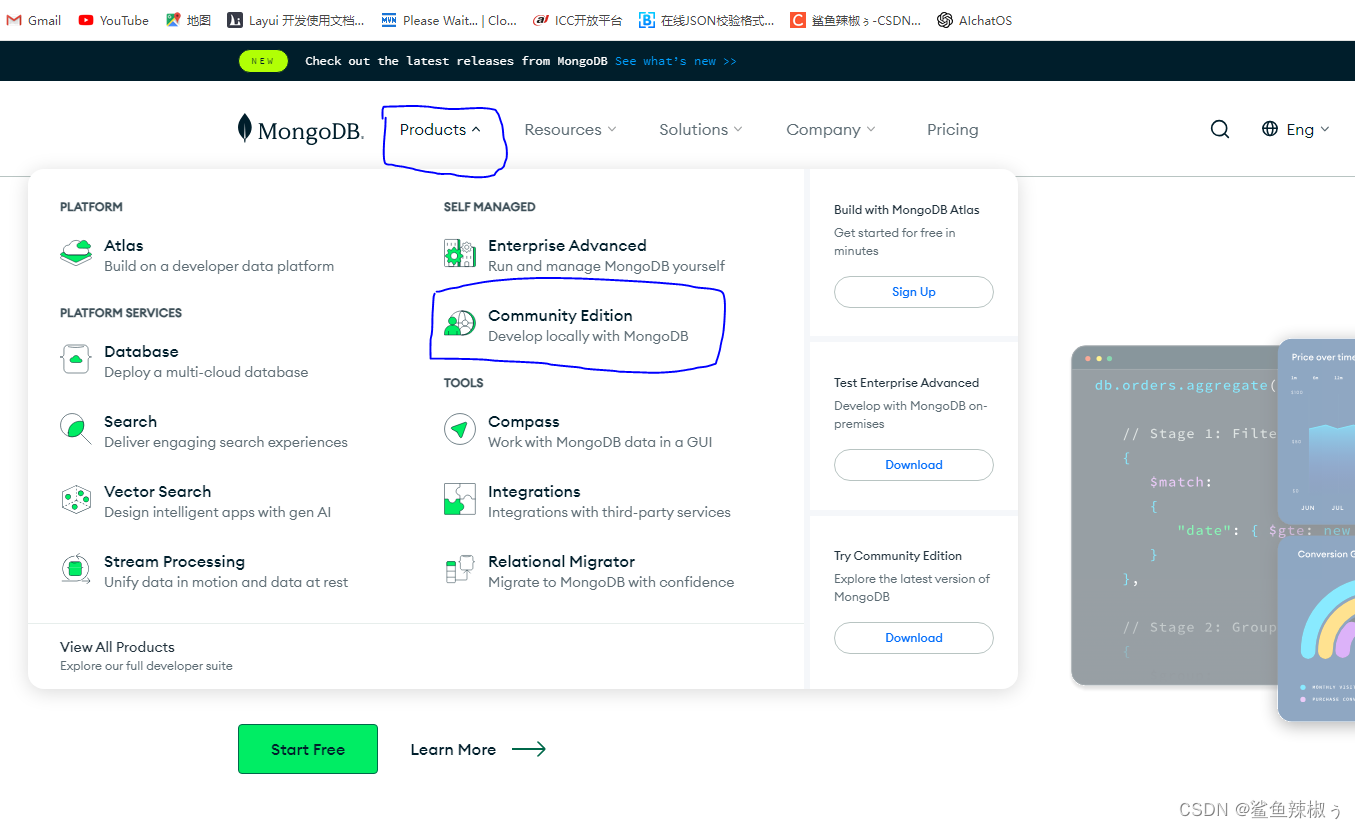
2. 安装 MongoDB
2.1 双击下载的 MongoDB 安装程序(.msi 文件),开始安装过程。
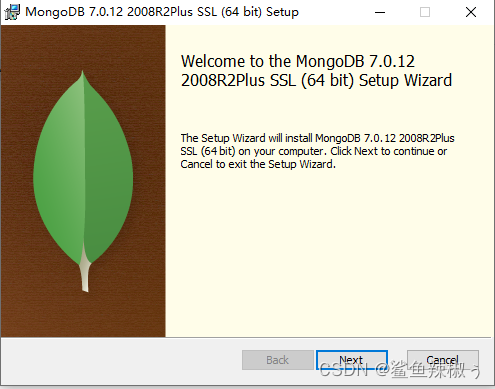
2.2 选择Custom

2.3 在安装向导中,按照提示选择安装目录和是否安装 MongoDB Compass(可选)。可视化安装安装速度就会慢;
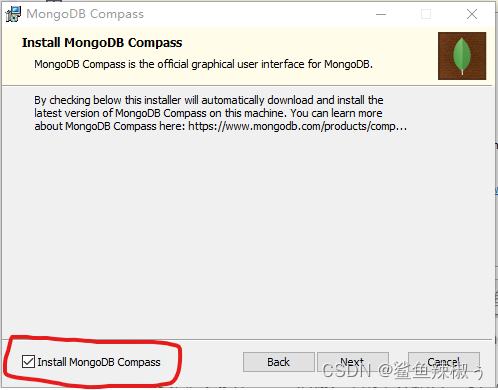
2.4 完成安装后,勾选"Install MongoDB Compass"以安装 MongoDB Compass,这是一个 MongoDB 官方提供的图形管理工具,便于管理和浏览数据库。
3. 配置 MongoDB
3.1 MongoDB 默认的数据存储路径是在 C:\data\db。如果需要修改数据存储路径,可以手动创建新的数据目录并在 MongoDB 的配置文件中指定。
创建新的数据目录,如 C:\mongodb\data\db。
3.2 在 C:\Program Files\MongoDB\Server\版本号\bin 目录下找到 mongod.cfg 文件(如果不存在可以创建),编辑该文件,添加以下内容(注意替换路径为实际路径):
powershell
systemLog:
destination: file
path: C:\mongodb\log\mongod.log
storage:
dbPath: C:\mongodb\data\db3.2 启动 MongoDB 服务:
3.2.1 打开命令提示符(CMD)或 PowerShell。
3.2.2 进入 MongoDB 的 bin 目录,例如 cd C:\Program Files\MongoDB\Server\版本号\bin。
3.2.3 运行以下命令启动 MongoDB 服务:
powershell
mongod --config "C:\Program Files\MongoDB\Server\版本号\bin\mongod.cfg" --install4.验证 MongoDB 是否成功启动
3. 安装 MongoDB Shell
3.1 下载MongoDB Shell对应zip;
3.2 解压文件到D:\MongoDB下面和bin保持一致;
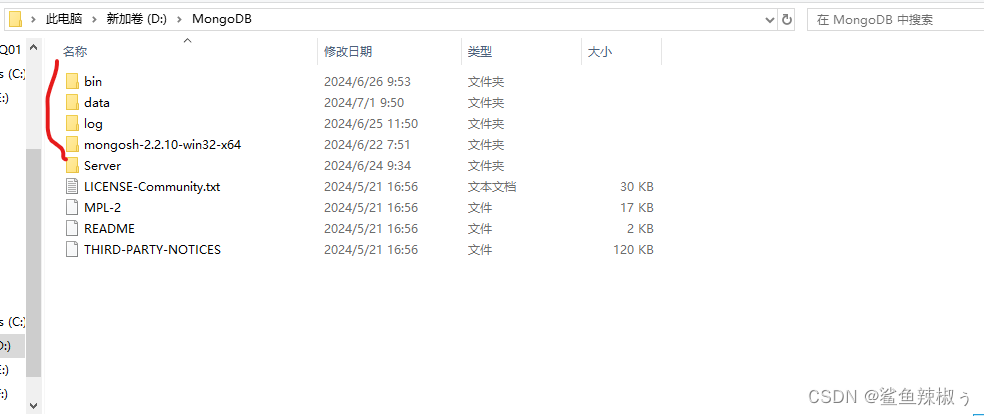
4.配置环境变量
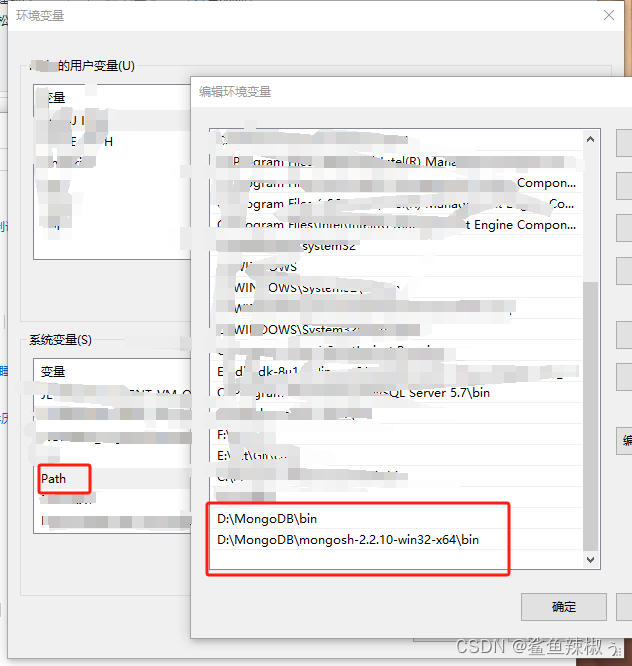
将这些路径添加到系统环境变量 PATH 中:
4.1 在 Windows 上,右键点击"此电脑"或"计算机",选择"属性"。
4.2 点击"高级系统设置"。
4.3 在弹出的窗口中选择"环境变量"。
4.4 在"系统变量"中找到名为 PATH 的变量,双击进入编辑。
4.5 在变量值的末尾添加 MongoDB bin 目录的路径和mongosh bin,确保每个路径之间用分号分隔。
4.6 点击"确定"保存修改。
5.进入命令行
5.1 cmd进入管理员模式,执行命令net start mongodb
5.2 执行mongosh进入命令行,自动连接127.0.0.1:27017的mongodb服务
5.3 退出mongodb命令行 exit;
5.2 cmd进入管理员模式,执行命令net stop mongodb

不足之处望海涵